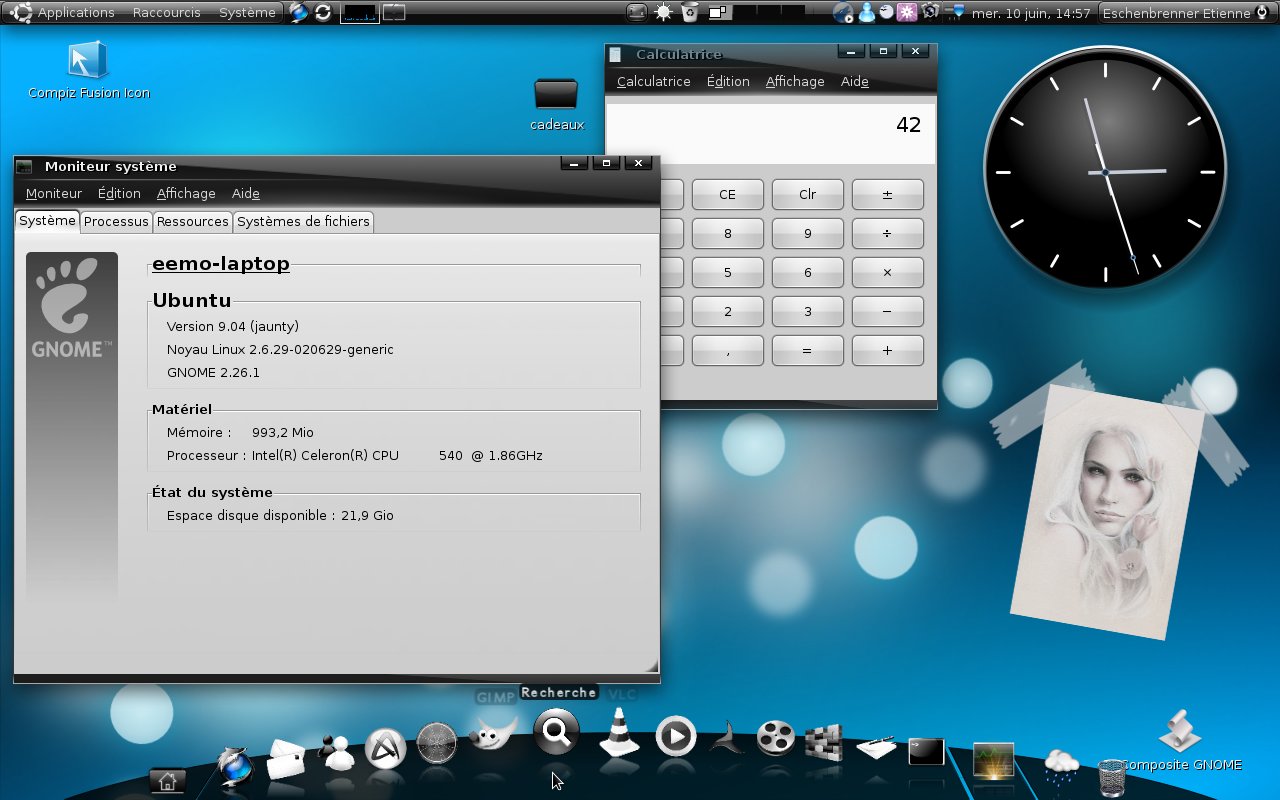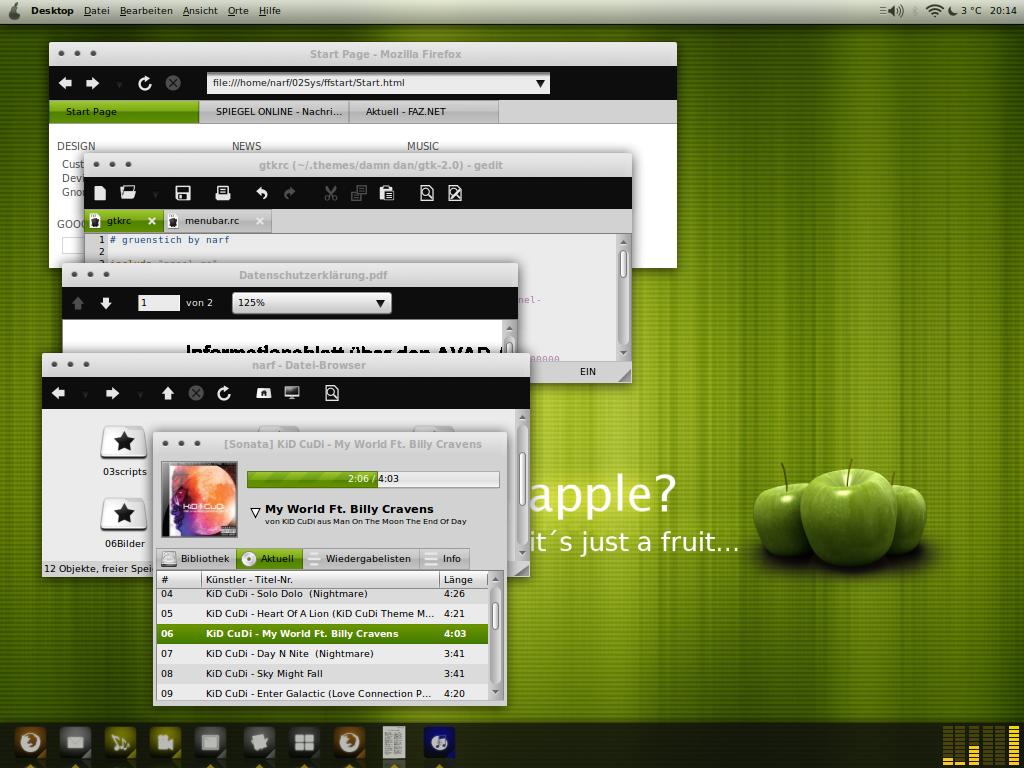Table des matières
Personnalisation de Mate
Votre bureau Mate est composé de différents éléments.
- L'image d'accueil, de votre environnement
- Le fond d'écran, une image sur le fond de votre environnement,
- Les tableaux de bords composés de lanceurs et d'applets,
- Le menu principal qui n'est qu'un applet pour le tableau de bord et que vous pouvez personnaliser
- Les fenêtres qui sont le résultat de plusieurs autres éléments. Pour appliquer des thèmes complet il faut donc la bonne combinaison des programmes ci-dessous :
- Le gestionnaire de fenêtres (metacity, compiz, …) qui est chargé de l'affichage de toutes les fenêtres,
- Le décorateur de fenêtre (metacity, emerald, …) qui se charge des contours et de la barre de titre,
- Le moteur de rendu GTK (clearlooks, Murrine, …) qui défini les différents contrôles (boutons, menu,…) et leurs possibilités de personnalisation,
- Les icônes qui permettent facilement d'identifier un programme, un type de fichier, une fonction,
- Les pointeurs qui aident également à comprendre les interactions possibles avec notre espace de travail.
Ajoutez à tout ceci la possibilité de changer les polices, ajouter des applets de bureau, ajouter des lanceurs d'applications et des tableaux de bords différents et vous pourrez obtenir exactement le bureau dont vous rêvez.
Personnalisation génériques avec des thèmes
À partir de paquets disponibles dans les dépôts officiels
Les thèmes de la communauté ubuntu s'étoffent à chaque version, vous pouvez les essayer :
Thèmes légers permettant d'accélérer Ubuntu (voir optimisation ) :
- gnome-colors ce paquet contient les icônes présentées ici.
Pour obtenir la liste de tous les thèmes dans les dépôts vous pouvez rechercher le mot-clé “themes” dans votre gestionnaire de paquets.
À partir d'archives téléchargées directement sur Internet
Vous trouverez à cette adresse de très nombreux thèmes pour Mate.
Sur Ubuntu Art, Gnome Look et Gnome-Art, il est possible de télécharger des archives de thèmes pour personnaliser son environnement.
Pour vous pourrez alors installer facilement en allant dans Systèmes - Préférences → Apparence → Bouton Installer. Dans tous les cas il vous faudra suivre l'explication d'installation donnée sur sa page. Vous pouvez sinon utiliser un programme pour installer des thèmes gnome-art.
Changer de thème GTK 2.x, Metacity , ou d'icônes
On aborde ici les thèmes GTK 2.x et metacity, ils personnalisent les fenêtres. Par contre, le changement des icônes se fait indépendamment. Vous devez télécharger un pack d'icônes et l'installer en dehors du thème GTK.
Pour changer de thème GTK 2.x:
- Allez chercher un thème GTK 2.x sur http://art.gnome.org/
- Allez dans Système → Préférences → Apparence ou Thèmes du menu principal
- Cliquez sur Installer dans la fenêtre qui s'ouvre
- Sélectionnez l'archive que vous avez téléchargée. Normalement, le thème s'applique automatiquement. Toutefois, il arrive que ce ne soit pas le cas. Il vous faut alors le sélectionner dans la liste.
Pour changer de thème Metacity, effectuez la même opération avec l'archive concernée.
En ce qui concerne les changements d'icônes, la procédure est exactement la même que pour l'installation d'un thème. Il vous suffit de cliquer sur Installer dans Apparences et de sélectionner un pack d'icônes pour l'ajouter. Si vous voulez changer d'icônes avec un pack qui est déjà installé, cliquez sur Personnaliser dans la fenêtre Apparence et choisissez le pack que vous désirez dans l'onglet Icônes.
Personnaliser le système
Changer Les couleurs du système : gnome-color-chooser
Il existe un outil graphique permettant de changer toutes les couleurs du bureau, des fenêtres, des polices…., ainsi que le thème appliqué aux boutons, barres de défilement… et ce séparement. Il s'agit de Gnome color Chooser. Installez le paquet gnome-color-chooser, disponible dans les dépôts officiels.
Changer la couleur de la police du bureau
1. Graphiquement : avec Gnome Color Chooser > onglet Bureau > section Icônes Labels
2. Méthode non graphique :
Le thème GTK gère la couleur de la police du Bureau. Cela n'est pas très pratique : la plupart du temps la police est de couleur blanche avec une ombre. Si on utilise un papier-peint clair, elle est très peu lisible. Pour cela :
- créez un fichier texte et sauvez le sous
.gtkrc-2.0dans votre Dossier personnel ; - ajoutez ces lignes :
style "desktop-icon" {
NautilusIconContainer::frame_text = 1
text[NORMAL] = "#0099CC"
base[NORMAL] = "#000033"
NautilusIconContainer::normal_alpha = 150
}
widget_class "*DesktopIcon*" style "desktop-icon"
- changez la variable 1 :
- 0, rien ne se passe ;
- 1, la modification est prise en compte ;
- changez la variable #0099CC : mettez-y la couleur que vous désirez en code hexadécimal 1) ;
- changez la variable 150 : mettez un chiffre entre 0 et 255 ; il s'agit de la transparence ; si vous la mettez à 0 le fond du texte des icônes sera transparent ; à 255, il sera opaque, ce qui fera un cadre autour des textes des icônes ;
- changez la variable #000033 : mettez-y la couleur que vous désirez, aussi en code hexadécimal, pour le fond du texte des icônes ;
- pour admirer le travail, faites :
nautilus -q
Modifier la police
Vous pouvez changer la police de votre environnement Gnome.
Pour ce faire, allez dans le menu Système → Préférences → Apparence (onglet polices) ou pour les Il ne vous reste plus qu'à choisir la police et ensuite fermer. Le changement de police se fait dès le 1er changement effectué. Vous pouvez aussi en télécharger sur Gnome-Look ainsi que sur DaFont.com. Pour les installer voir : installer de nouvelles polices de caractère.
Changer de thèmes de souris
Pour cela rendez-vous dans Système → Préférences → Souris, dans l'onglet pointeurs, pour installer un nouveau thème trouvé sur Gnome-look par exemple, faîtes un glissé-déposé sur le cadre contenant la liste des thèmes de pointeurs.
On peut aussi déposer son thème dans le dossier ~/.icons/.
Événements sonores
Les événements sonores sont des sons en .wav joués lors de certaines actions ou messages d'erreur. Par exemple, au démarrage, à la fermeture de la session.
Vous pourrez les définir via le menu Paramètres Systèmes/Préférences/son, onglet son. Une page spéciale est également dédiée.
Événements sonores conseillés :
Personnaliser le bureau
Changer de fond d'écran
Les principes sont les mêmes que pour Unity.
Renommer une icône du bureau
Pour renommer une icône présente sur le bureau, il vous suffit de la sélectionner puis d'appuyer sur la touche F2, ou de faire un clic droit dessus puis de choisir l'option Renommer.
Les Lanceurs
Les lanceurs permettent de lancer rapidement une application (souvent en tapant le début de son nom), mais ils permettent également de trouver des dossiers sur votre disque, etc. Le launcher de référence est Quicksilver (pour Mac), qui a inspiré Katapult (qui est installé par défaut sur Kubuntu). Sous GNOME il existe actuellement :
- Le lanceur d'application par défaut accessible via Alt+F2 qui permet seulement de lancer des applications
- Gnome-do - Launcher plus récent que Gnome Launch Box, apparemment plus simple à utiliser et plus esthétique (à vérifier)
- Launchy - Launchy est un lanceur simple et rapide fonctionnant aussi bien sous gnome que kde.
- easystroke - lanceur d'applications via de simples mouvements de la souris (logiciel de mousegesture)
- apwal - installable avec le paquet du même nom. Discret, paramétrable.
Personnalisation du menu
Personnaliser le menu applications de gnome
Changer les menus
- GnoMenu est un menu qui s'inspire du menu Kickoff de KDE4 et supporte les thèmes. Voir le site officiel.
- gnome-main-menu est un paquet pour GNOME permettant d'installer le menu “Ordinateur” de Suse . Détails : Taltan.blog.bkp . Il est inclus dans les paquets ubuntu depuis Feisty fawn.
- Ubuntu System Panel (USP) est un autre menu pour Gnome. Pour son installation voir les fichiers .deb proposés dans ce sujet, ou le site du projet pour les sources plus récentes.
- mintMenu , c'est le menu par défaut de la distribution LinuxMint. C'est un menu qui intègre quatre espaces : Emplacements / Système / Favoris ou Applications / Filtre de recherche. De plus il est personnalisable simplement par les nombreuses options de préférences. Installation par PPA chez (en) webupd8.org ou en téléchargeant les paquets directement depuis chez linuxMint en suivant ce tutoriel (chapitre 4) (nota, certains paquets peuvent être obsolètes -mint-translations-, ou des dépendances supplémentaires requises -deskbar-applet-)
Personnalisation du tableau de bord
Changer la couleur de la police des tableaux de bord
Vous pouvez utiliser Gnome Color Chooser pour ce faire. En plus du tableau de bord, vous pourrez modifier les couleurs des bordures de fenêtres, des icônes… Il suffit d'installer le paquet gnome-color-chooser. Gnome Color Chooser est accessible via Système>Préférences>Gnome Color Chooser. Si vous voulez que les modifications s'appliquent aussi pour les applications root :
sudo ln -sf ~/.gtkrc-2.0 /root/.gtkrc-2.0
sudo ln -sf ~/.gtkrc-2.0-gnome-color-chooser /root/.gtkrc-2.0-gnome-color-chooser
Photo de connexion
Allez dans Système → Préférence → A propos de moi, cliquez ensuite sur la vignette à gauche de son nom pour choisir une photo de connexion.
Renommer une icône sur le bureau
Pour renommer une icône présente sur le bureau, il vous suffit de la sélectionner puis d'appuyer sur la touche F2, ou de faire un clic droit dessus puis de choisir l'option Renommer.
Supprimer 'A propos d'Ubuntu','A propos de GNOME', 'Aide et Support' dans le menu système
Entrez dans une console pour
Supprimer 'A propos d'Ubuntu':
sudo rm /usr/share/applications/ubuntu-about.desktop
Supprimer 'A propos de GNOME' :
sudo rm /usr/share/applications/gnome-about.desktop
Supprimer 'Aide et Support' :
sudo rm /usr/share/applications/yelp.desktop
Modifier la barre de menus
Concernant l'applet barre de menus  , si vous n'aimez pas trop cette apparence, mais que vous préfériez par hasard quelque chose comme ça
, si vous n'aimez pas trop cette apparence, mais que vous préfériez par hasard quelque chose comme ça  :
:
Tout d'abord allez dans “Système > Administration”, cliquez droit sur n'importe quelle icône du menu et sélectionnez “Tout le menu > Ajouter ceci comme menu au tableau de bord”. Ceci aura pour effet de vous faire apparaitre une icône-menu pour le menu “Administration” dans le gnome-panel, faites de même pour le menu “Préférences”. Maintenant enlevez l'applet barre de menus, mettez à la place le menu global de gnome (à moins que vous ne soyez déjà parti du menu global, ce qui revient au même)
Astuces
GnomeArt-NextGen
Pour personnaliser son bureau, il est possible d'installer l'application GnomeArt-NextGen, qui permet de personnaliser les fonds d'écrans, les papiers-peints, les bordures de fenêtres, les thèmes d'icônes et d'applications (modifier le style des boutons, des barres de défilement, de chargement, etc.), via une interface graphique dédiée. http://liquidtelecom.dl.sourceforge.net/project/gnomeartng.berlios/gnomeartng-0.7.0-jaunty.deb
Cette application permet de visionner les aperçus des personnalisations possibles, directement depuis son bureau, en allant les chercher sur art.gnome.org.
Comment redéfinir (ou recréer) les répertoires par défaut de l'utilisateur (XDG)
Voir Redéfinir (ou recréer) les répertoires par défaut sur la page des variables d'environnement.
Ressources
Ces ressources sont classées en plusieurs catégories :
Fonds d'écrans
- Social Wallpapering Site communautaire de fonds d'écran (en)
- Desktopography (en)
- Interfacelift (en)
- Wallpapers, DeviantArt : il s'agit de fonds d'écrans de Bureau, ceux qui apparaissent sur votre bureau. Il y a même des fonds d'écran qui changent en fonction de l'heure !
Autres
- GTK 2.x ( et 1.x) , DeviantArt : ceci vous permettra de modifier le style de vos applications : boutons, barres de défilement et de chargement, cases à cocher…
- Metacity, DeviantArt : permet de modifier la bordure des fenêtres.
- Icon Themes, DeviantArt : changer les icônes.
- GDM Themes : changer les thèmes du GNOME Display Manager, c'est à dire l'écran qui vous permet de choisir une session au démarrage.
- SystemSounds : permet de télécharger des sons ou évènements sonores.
- X11 Mouse Theme : Des icônes de souris.
- Screensaver : des écrans de veille.
Toutes ressources confondues
- OpenDesktop.org(en)
- Gnome-Look.org (en)
- deviantArt (en)
- Art4linux.org (en)
- Gnome Art (en)
- Ubuntu-Art.org (en)